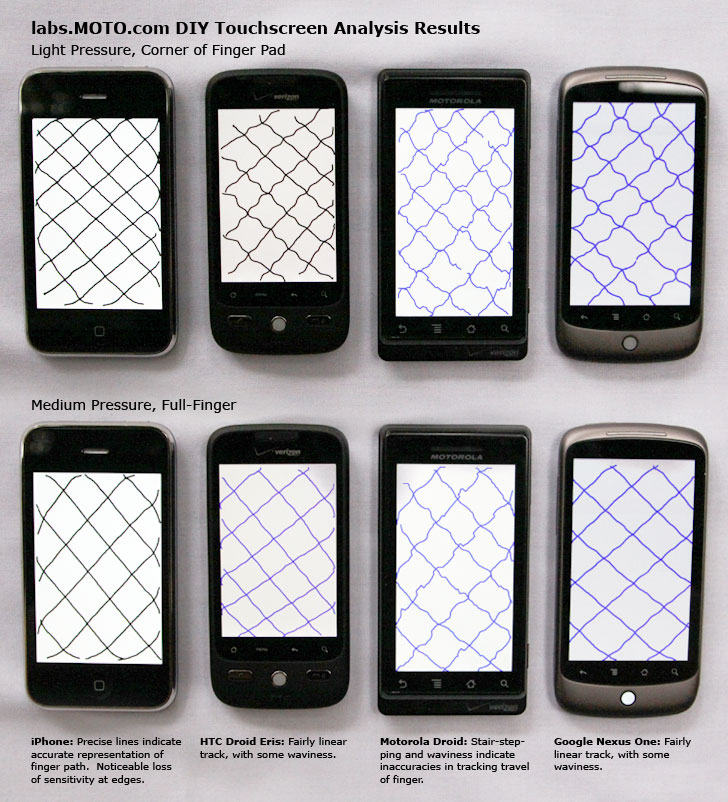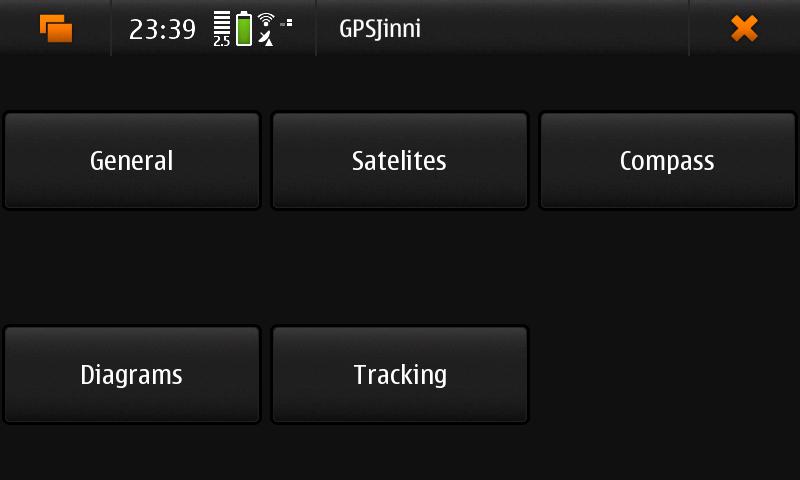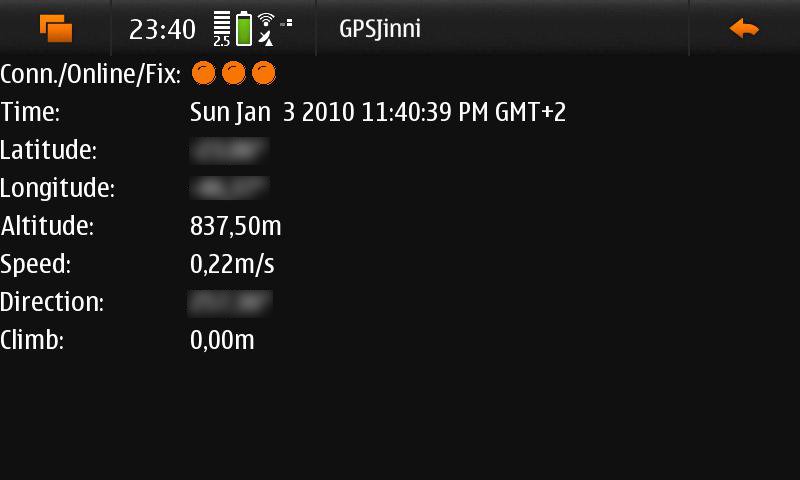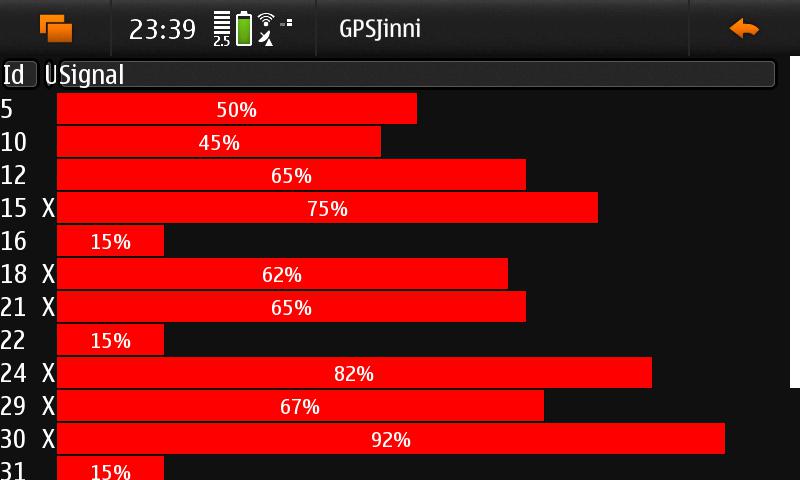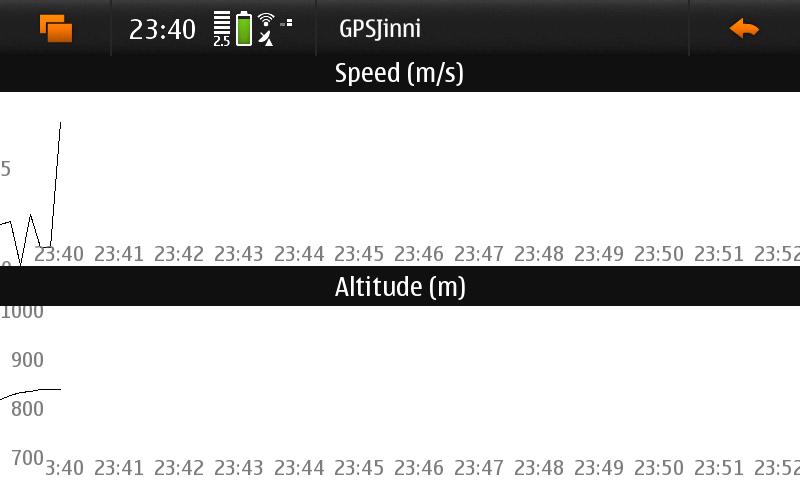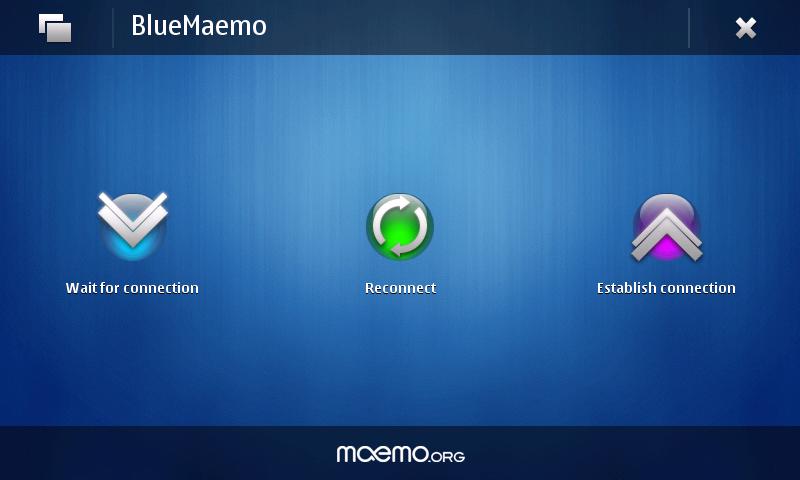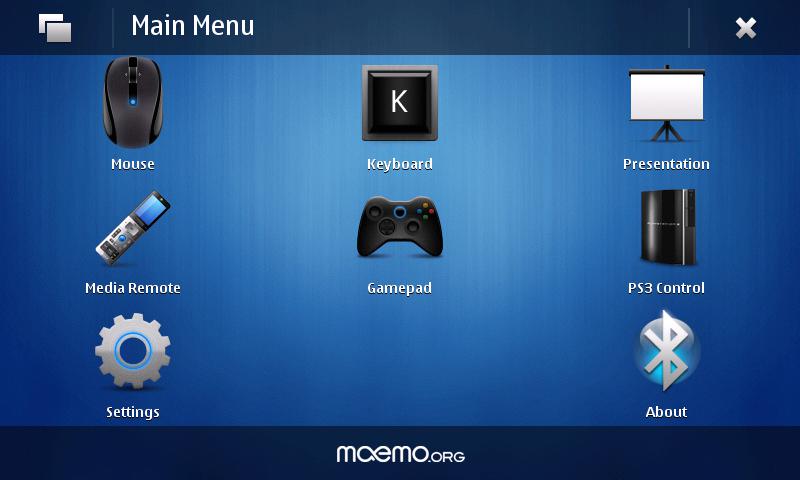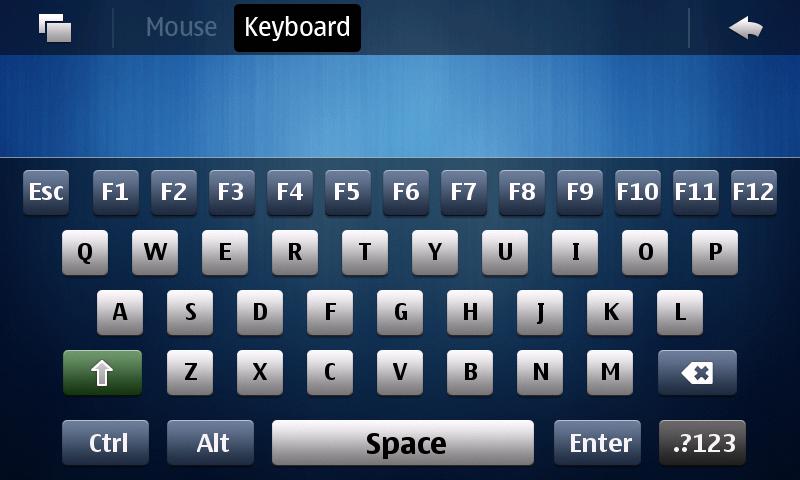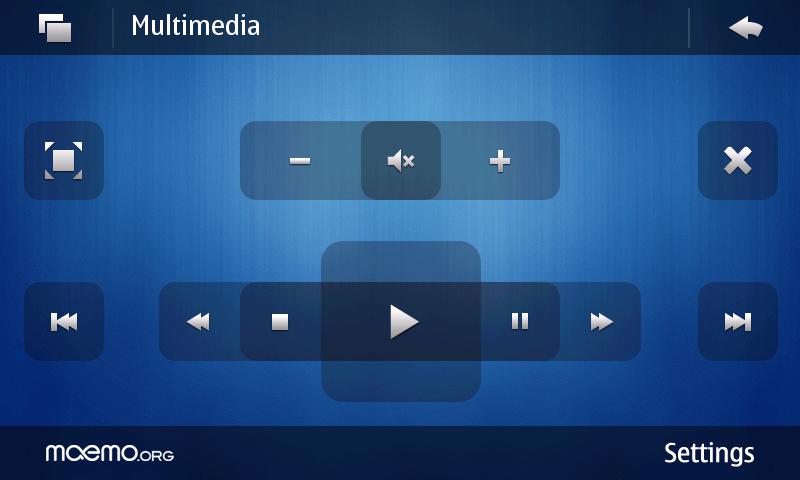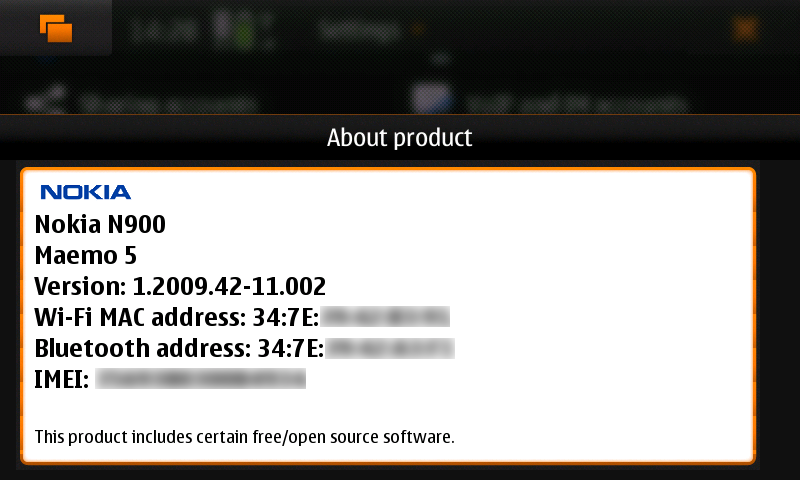Segundo um teste feito pela MOTO Development Lab, há um jeito simples de fazer o teste na tela de um aparelho.
Abra um programa de desenho nele, e comece a fazer linhas retas, na diagonal. Quanto melhores as linhas saírem, melhor é a tela.
Este vídeo mostra o teste usando 3 aparelhos: o iPhone (não sei qual versão), um HTC Droid e um Motorola Droid (também fizeram num Google Nexus One, porém ele não aparece no vídeo):
DIY Touchscreen Analysis from MOTO Development Group on Vimeo.
Para o autor do teste, o vencedor foi o iPhone. Usando uma pressão leve na tela, realmente ele se sobressai. Não tem como negar. Mas com pressão média, eu já tenho minhas dúvidas.
As linhas do Google Nexus parecem muito mais reais do que as do iPhone….e o principal: ao chegar na borda da tela, a linha não fica “curvada”. Nessa imagem dá pra ver:
Agora ficou curioso para saber como é no N900, não é mesmo?? Pode tentar, usando o Sketch (que já vem instalado no aparelho). Não vou colocar como ficou o meu teste pois vai demonstrar toda a minha falta de coordenação pra fazer linhas retas! Mas fiquei muito satisfeito!!
Vale ressaltar o detalhe de que todos os aparelhos testados possuem o touchscreen capacitivo, enquanto que no N900 é resistivo.
fonte: Gizmodo